手机照片怎么传电脑上 如何使用数据线将手机中的照片传输到电脑上
日期: 来源:小麦安卓网
随着智能手机的普及和相机功能的不断升级,我们经常使用手机拍摄美好瞬间,手机容量有限,存储空间很快就会被照片占满。为了释放手机内存并备份珍贵的照片,将手机中的照片传输到电脑上成为了一种常见需求。如何使用数据线将手机中的照片传输到电脑上呢?下面将为大家简单介绍一下这个过程。
如何使用数据线将手机中的照片传输到电脑上
方法如下:
1.将手机插上数据线,另一头插电脑上。使手机与电脑连接,就像下图所示(数据线是具有传输功能的才可以,有些线是只有充电功能的,我曾经买到过)。

2.手机与电脑连接成功后,手机会出现下图所示内容,然后我们选择“传输照片”。
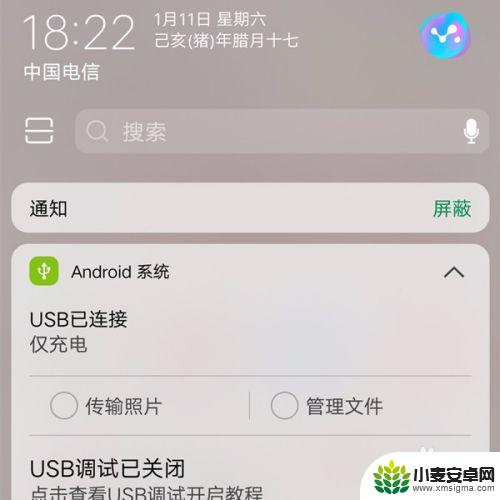
3.双击打开"计算机",打开如下页面后,然后在双击下图所示“便携设备(1)”,找到手机内的图片。
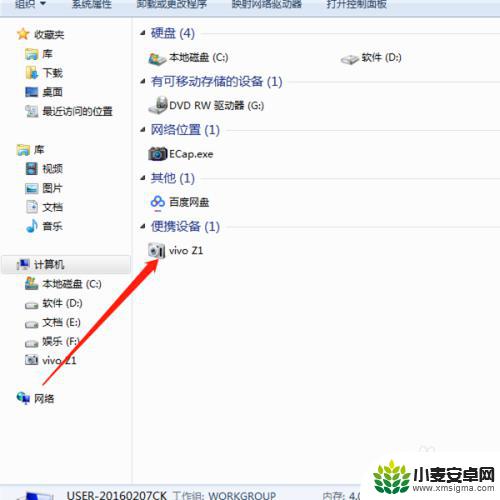
4.找到手机图片后,选择自己想要移动到手机内图片,然后右击选择“复制”该图片。
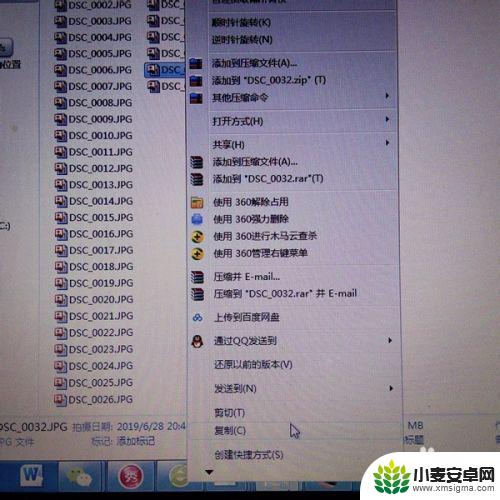
5.复制图片,在电脑上选择存放图片相应的文件夹。然后在空白处单击右键,选择“粘贴”,然后图片就成功移动到电脑上了。

6.如果你想移动全部的图片可以选择多张图片,也可以选择整个文件夹,这样就不用多次复制粘贴。
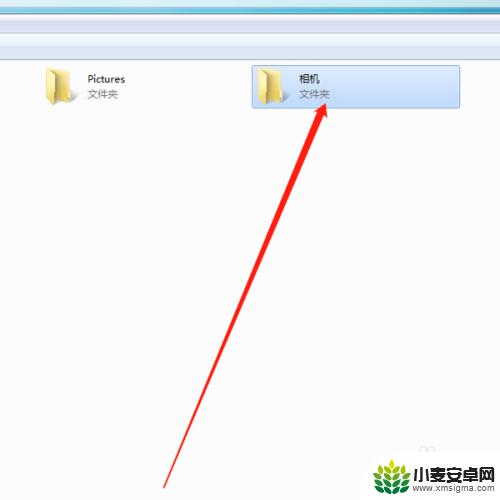
7.成功将图片拷到了电脑后,如果想要删除手机的图片。也可以直接在电脑上操作,打开“便捷设备(1)”,将想要删除的图片选中,单击右键,选择“删除”即可。
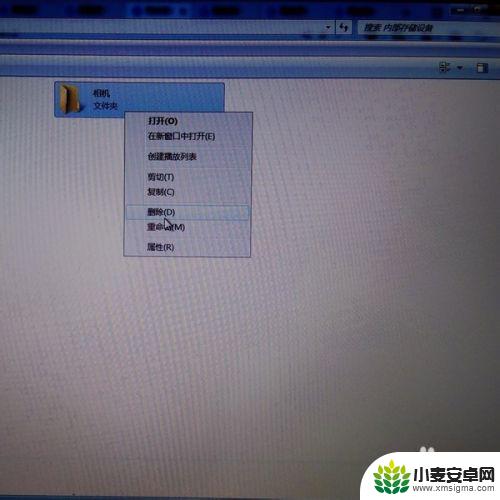
以上就是手机照片怎么传电脑上的全部内容,碰到同样情况的朋友们赶紧参照小编的方法来处理吧,希望能够对大家有所帮助。
相关教程
-
用手机数据线怎么把图片传到电脑 如何利用USB数据线传输手机照片到电脑
-
手机数据线连接电脑怎么传照片 手机照片怎样通过数据线传到电脑
-
手机头像怎么传到电脑 如何利用数据线将手机照片传送到电脑
-
怎么把华为手机照片导入电脑 华为手机怎么用数据线将照片和视频传输到电脑
-
手机的照片怎么传到电脑上 怎么用数据线把手机里的照片传到电脑上
-
怎么把电脑的照片传到手机上 电脑中的照片如何传到手机上
-
手机声控拍照怎么操作 手机声控拍照设置步骤
-
vivo如何清理手机内存空间 vivo手机清理干净内存技巧
-
用手机怎么扫描文字成电子版 手机扫描纸质文件制作电子版扫描件
-
华为手机如何开启qq分身 华为手机QQ分身快速设置方法












